一、安装jdk
1、使用root用户在/usr目录下新建java文件夹,把下载的jdk安装包放到该文件夹下,解压。本文使用的jdk版本是jdk-8u181-linux-x64.tar.gz
2、配置环境变量 vi /etc/profile
添加如下内容:JAVA_HOME根据实际目录来
JAVA_HOME=/usr/java/jdk1.8.0_181
CLASSPATH=$JAVA_HOME/lib/
PATH=$PATH:$JAVA_HOME/bin
export PATH JAVA_HOME CLASSPATH
3、执行java -vesion 显示安装版本1.8.0_181表示安装成功。
二、安装Elasticsearch
1、在/opt目录下新建app文件夹,把Elasticsearch安装包放到该文件夹下,解压。本文使用的Elasticsearch版本为elasticsearch-6.4.0.tar.gz。
2、Elasticsearch的配置文件在Elasticsearch主文件夹的config文件夹下,配置文件的名称一般为elasticsearch.yml。下面介绍一下几个重要的配置项。
cluster.name:集群名称,一个集群下面可以有多个节点。
node.name:节点名称
path.data:索引存储位置
path.logs:日志存储位置
network.host:绑定的网卡ip,需要把该ip改为本次安装的服务器ip或者改为0.0.0.0,不然在其他机器上访问不了9200端口
http.port:http协议端口,默认9200
三、运行Elasticsearch
进入Elasticsearch的bin目录下,执行./elasticsearch即可启动,当出现node started的时候说明启动成功。需要注意的是Elasticsearch为了安全,禁止root用户运行Elasticsearch,会报cannot run elasticsearch as root错误,所以需要创建一个用户,并把Elasticsearch文件夹的权限给这个用户,再切换到这个用户下执行。添加用户命令如下:
adduser *** //添加用户
passwd *** //给用户设置密码
添加完用户之后,用root用户执行 : chown -R 用户名 文件夹名
使用./elasticsearch启动后,如果你想在linux服务器上操作其他命令,必须要把Elasticsearch服务停掉才行,所以这里可以执行./elasticsearch -d,-d表示后台执行。
在其他电脑的浏览器输入 http://服务器ip:9200,会显示Elasticsearch的信息
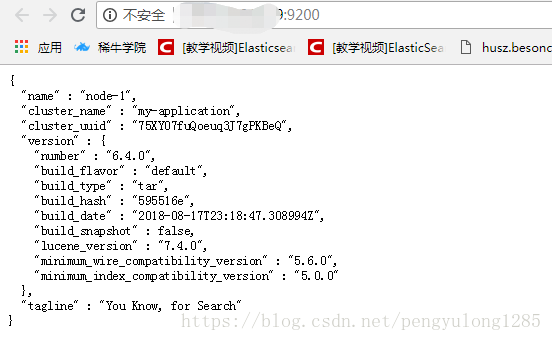
需要注意的是必须开通服务器9200端口的防火墙,不然其他电脑是无法访问的,centos7开通防火墙命令如下(7以下版本好像是用iptables命令):
添加:firewall-cmd --zone=public --add-port=80/tcp --permanent (--permanent永久生效,没有此参数重启后失效)
重新载入:firewall-cmd --reload
查看:firewall-cmd --zone= public --query-port=80/tcp
删除:firewall-cmd --zone= public --remove-port=80/tcp --permanent
四、常见错误
ERROR: bootstrap checks failed
1、max file descriptors [4096] for elasticsearch process likely too low, increase to at least [65536]
2、max number of threads [2048] for user [lishang] likely too low, increase to at least [4096]
解决方法:切换到root用户,编辑limits.conf 添加类似如下内容
vi /etc/security/limits.conf
添加如下内容:
* soft nofile 65536
* hard nofile 65536
* soft nproc 4096
* hard nproc 4096
3、max virtual memory areas vm.max_map_count [65530] likely too low, increase to at least [262144]
解决:切换到root用户修改配置sysctl.conf
vi /etc/sysctl.conf
添加下面配置:
vm.max_map_count=655360
并执行命令:
sysctl -p
然后,重新启动elasticsearch,即可启动成功。
 Elasticsearch安装与配置
Elasticsearch安装与配置





 本文详细介绍如何在Linux环境下安装配置JDK与Elasticsearch,包括环境变量设置、Elasticsearch配置详解及常见错误处理,确保集群稳定运行。
本文详细介绍如何在Linux环境下安装配置JDK与Elasticsearch,包括环境变量设置、Elasticsearch配置详解及常见错误处理,确保集群稳定运行。

















 被折叠的 条评论
为什么被折叠?
被折叠的 条评论
为什么被折叠?








